USB port OPEL COMBO E 2019 Manuel multimédia (in French)
[x] Cancel search | Manufacturer: OPEL, Model Year: 2019, Model line: COMBO E, Model: OPEL COMBO E 2019Pages: 93, PDF Size: 2.08 MB
Page 9 of 93
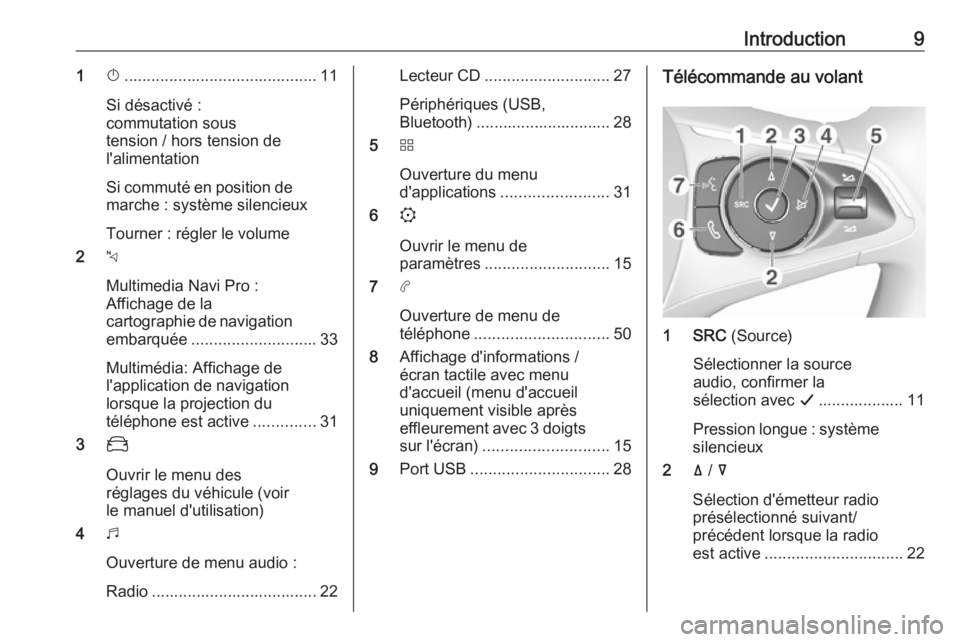
Introduction91X........................................... 11
Si désactivé :
commutation sous
tension / hors tension de
l'alimentation
Si commuté en position de marche : système silencieux
Tourner : régler le volume
2 c
Multimedia Navi Pro :
Affichage de la
cartographie de navigation
embarquée ............................ 33
Multimédia: Affichage de
l'application de navigation
lorsque la projection du
téléphone est active ..............31
3 _
Ouvrir le menu des
réglages du véhicule (voir
le manuel d'utilisation)
4 b
Ouverture de menu audio :
Radio ..................................... 22Lecteur CD ............................ 27
Périphériques (USB,
Bluetooth) .............................. 28
5 d
Ouverture du menu d'applications ........................ 31
6 :
Ouvrir le menu de
paramètres ............................ 15
7 a
Ouverture de menu de
téléphone .............................. 50
8 Affichage d'informations /
écran tactile avec menu
d'accueil (menu d'accueil
uniquement visible après
effleurement avec 3 doigts
sur l'écran) ............................ 15
9 Port USB ............................... 28Télécommande au volant
1 SRC (Source)
Sélectionner la source
audio, confirmer la
sélection avec G................... 11
Pression longue : système
silencieux
2 ä / å
Sélection d'émetteur radio
présélectionné suivant/
précédent lorsque la radio
est active ............................... 22
Page 10 of 93
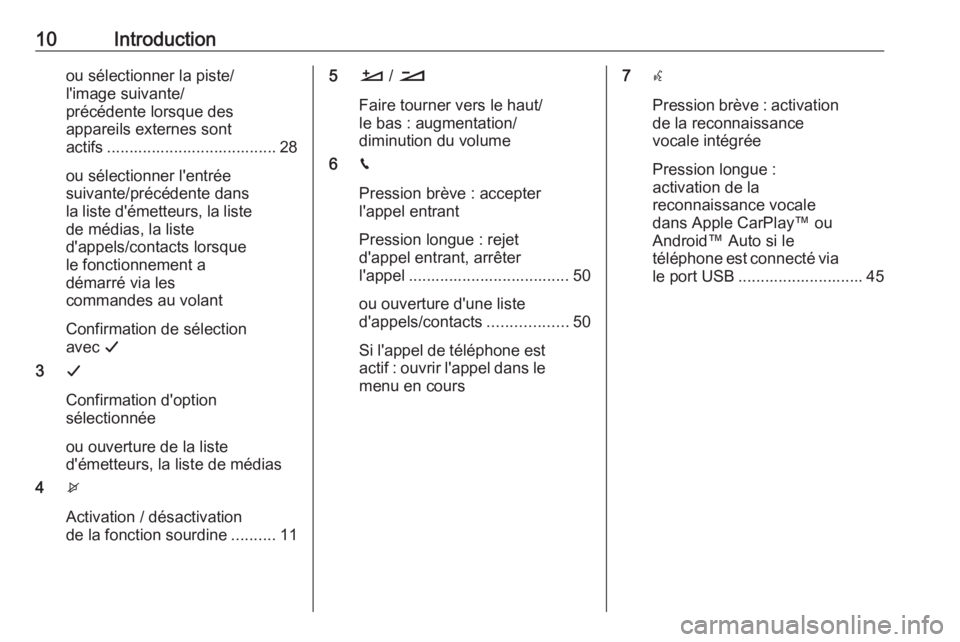
10Introductionou sélectionner la piste/
l'image suivante/
précédente lorsque des
appareils externes sont
actifs ...................................... 28
ou sélectionner l'entrée
suivante/précédente dans
la liste d'émetteurs, la liste
de médias, la liste
d'appels/contacts lorsque
le fonctionnement a
démarré via les
commandes au volant
Confirmation de sélection
avec G
3 G
Confirmation d'option
sélectionnée
ou ouverture de la liste
d'émetteurs, la liste de médias
4 x
Activation / désactivation
de la fonction sourdine ..........115À / Á
Faire tourner vers le haut/
le bas : augmentation/
diminution du volume
6 v
Pression brève : accepter
l'appel entrant
Pression longue : rejet
d'appel entrant, arrêter
l'appel .................................... 50
ou ouverture d'une liste
d'appels/contacts ..................50
Si l'appel de téléphone est
actif : ouvrir l'appel dans le menu en cours 7 w
Pression brève : activation
de la reconnaissance
vocale intégrée
Pression longue :
activation de la
reconnaissance vocale
dans Apple CarPlay™ ou
Android™ Auto si le
téléphone est connecté via le port USB ............................ 45
Page 21 of 93
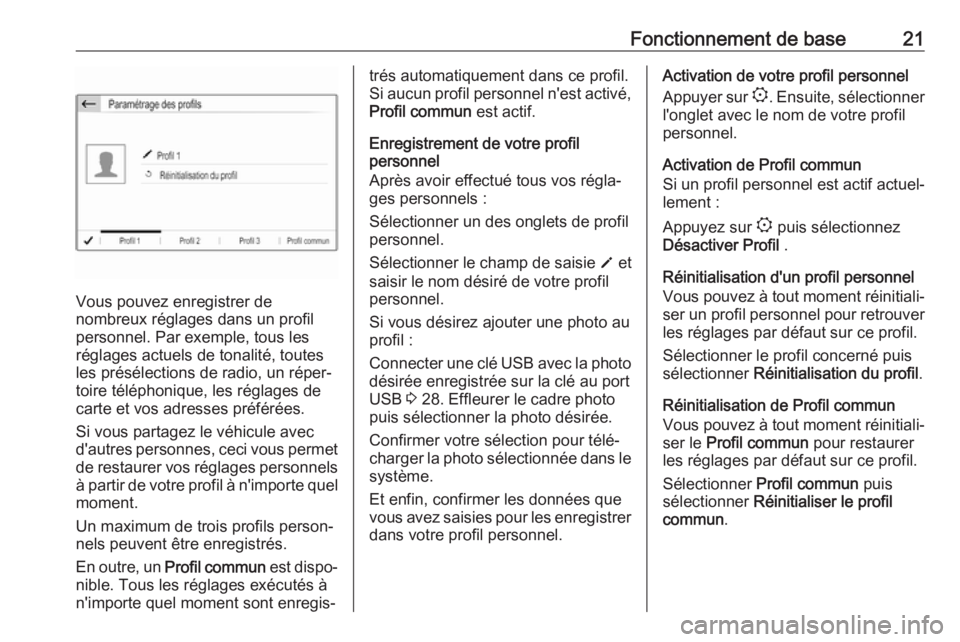
Fonctionnement de base21
Vous pouvez enregistrer de
nombreux réglages dans un profil
personnel. Par exemple, tous les
réglages actuels de tonalité, toutes
les présélections de radio, un réper‐
toire téléphonique, les réglages de carte et vos adresses préférées.
Si vous partagez le véhicule avec
d'autres personnes, ceci vous permet
de restaurer vos réglages personnels à partir de votre profil à n'importe quel
moment.
Un maximum de trois profils person‐
nels peuvent être enregistrés.
En outre, un Profil commun est dispo‐
nible. Tous les réglages exécutés à
n'importe quel moment sont enregis‐
trés automatiquement dans ce profil.
Si aucun profil personnel n'est activé,
Profil commun est actif.
Enregistrement de votre profil
personnel
Après avoir effectué tous vos régla‐ ges personnels :
Sélectionner un des onglets de profil
personnel.
Sélectionner le champ de saisie o et
saisir le nom désiré de votre profil
personnel.
Si vous désirez ajouter une photo au
profil :
Connecter une clé USB avec la photo désirée enregistrée sur la clé au port
USB 3 28. Effleurer le cadre photo
puis sélectionner la photo désirée.
Confirmer votre sélection pour télé‐
charger la photo sélectionnée dans le système.
Et enfin, confirmer les données que vous avez saisies pour les enregistrer
dans votre profil personnel.Activation de votre profil personnel
Appuyer sur :. Ensuite, sélectionner
l'onglet avec le nom de votre profil
personnel.
Activation de Profil commun
Si un profil personnel est actif actuel‐ lement :
Appuyez sur : puis sélectionnez
Désactiver Profil .
Réinitialisation d'un profil personnel
Vous pouvez à tout moment réinitiali‐
ser un profil personnel pour retrouver les réglages par défaut sur ce profil.
Sélectionner le profil concerné puis
sélectionner Réinitialisation du profil .
Réinitialisation de Profil commun
Vous pouvez à tout moment réinitiali‐
ser le Profil commun pour restaurer
les réglages par défaut sur ce profil.
Sélectionner Profil commun puis
sélectionner Réinitialiser le profil
commun .
Page 28 of 93
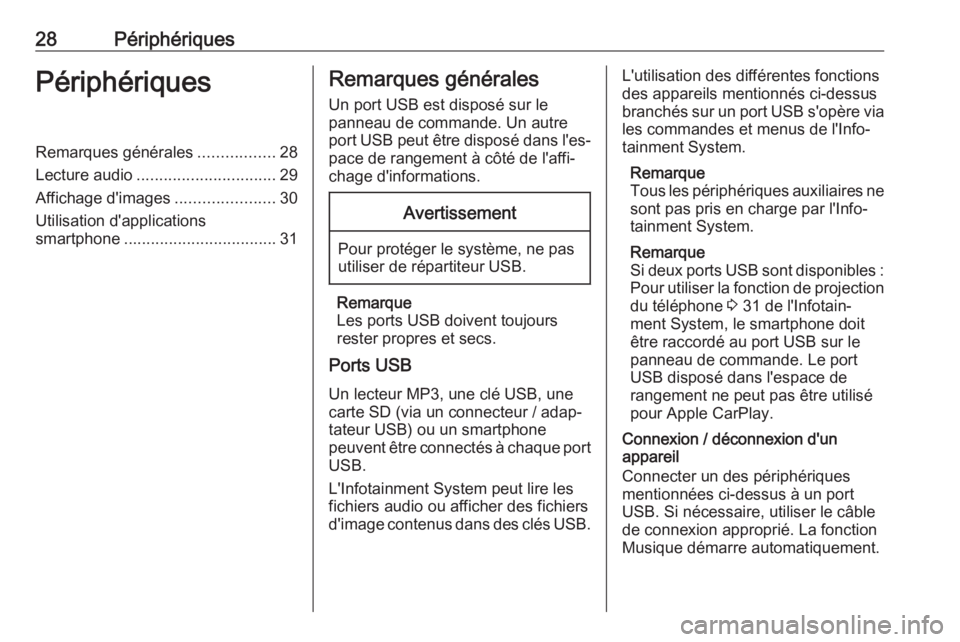
28PériphériquesPériphériquesRemarques générales.................28
Lecture audio ............................... 29
Affichage d'images ......................30
Utilisation d'applications
smartphone .................................. 31Remarques générales
Un port USB est disposé sur le
panneau de commande. Un autre
port USB peut être disposé dans l'es‐
pace de rangement à côté de l'affi‐
chage d'informations.Avertissement
Pour protéger le système, ne pas
utiliser de répartiteur USB.
Remarque
Les ports USB doivent toujours
rester propres et secs.
Ports USB
Un lecteur MP3, une clé USB, une carte SD (via un connecteur / adap‐
tateur USB) ou un smartphone
peuvent être connectés à chaque port USB.
L'Infotainment System peut lire les
fichiers audio ou afficher des fichiers
d'image contenus dans des clés USB.
L'utilisation des différentes fonctions
des appareils mentionnés ci-dessus
branchés sur un port USB s'opère via les commandes et menus de l'Info‐
tainment System.
Remarque
Tous les périphériques auxiliaires ne
sont pas pris en charge par l'Info‐ tainment System.
Remarque
Si deux ports USB sont disponibles :
Pour utiliser la fonction de projection
du téléphone 3 31 de l'Infotain‐
ment System, le smartphone doit
être raccordé au port USB sur le
panneau de commande. Le port
USB disposé dans l'espace de
rangement ne peut pas être utilisé
pour Apple CarPlay.
Connexion / déconnexion d'un
appareil
Connecter un des périphériques
mentionnées ci-dessus à un port USB. Si nécessaire, utiliser le câble
de connexion approprié. La fonction
Musique démarre automatiquement.
Page 31 of 93

Périphériques31
Effleurer l'écran pour afficher la barrede menus.
Affichage de l'image précédente
ou suivante
Effleurer l ou m.
Lancement ou arrêt d'un
diaporama
Sélectionner l pour afficher les
photos mémorisées sur le périphéri‐
que USB sous forme de diaporama.
Effleurer / pour arrêter le diaporama.
Utilisation d'applications
smartphone
Projection de téléphone Les applications Apple CarPlay et
Android Auto de projection du télé‐
phone affichent des applications
sélectionnées de votre smartphone
sur l'écran d'informations et permet
leur fonctionnement directement par
les commandes d'infodivertissement.
Vérifiez avec le fabricant de l'appareil
si cette fonction est compatible avec
votre smartphone et si cette applica‐
tion est disponible dans le pays dans
lequel vous vous trouvez.
Préparation du smartphone
iPhone ®
: Siri ®
doit être activé sur
votre téléphone.
Téléphone Android : Télécharger
l'application Android Auto sur votre
téléphone depuis le magasin Google
Play™.
Connexion du smartphoneiPhone
Connecter le téléphone au port USB
3 28.Si le téléphone est déjà connecté via
Bluetooth, lors de la connexion au
port USB et au lancement de l'appli‐
cation Apple CarPlay, la connexion
Bluetooth se déconnecte.Téléphone Android
Connecter le téléphone via Bluetooth
3 48 puis connecter le téléphone au
port USB 3 28.
Démarrage de la projection du
téléphone
Appuyer sur d. Effleurer
Apple CarPlay ou Android Auto .
L'écran affiché de projection du smartphone dépend de votre smart‐
phone et de la version du logiciel.
Retour à l'écran d'info-divertissement Appuyer par exemple sur le bouton
b du panneau de commande.
Page 48 of 93

48Téléphoneéteignez toujours votre téléphone
mobile si son utilisation est inter‐
dite, si le téléphone mobile provo‐
que des interférences ou si une
situation dangereuse peut surve‐
nir.
Bluetooth
La fonction de téléphone est certifiée
par le Groupe d'intérêt spécial (SIG)
Bluetooth.
Vous pouvez trouver sur Internet
davantage d'informations relatives
aux spécifications, à l'adresse
http://www.bluetooth.com.
Connexion Bluetooth Bluetooth est une norme radio de
connexion sans fil utilisée par exem‐
ple par les téléphones mobiles, les
smartphones ou d'autres appareils.
Couplage d'un appareil
Pendant le processus de jumelage,
l'échange de code PIN entre l'appareil Bluetooth et l'Infotainment System et
la connexion des appareils Bluetooth
avec l'Infotainment System sont
exécutés.
Remarque ● Deux appareils Bluetooth jume‐ lés peuvent être connectés
simultanément à l'Infotainment
System. Un appareil en mode mains libres, l'autre en mode
audio streaming. Voir la descrip‐
tion qui suit des réglages de profil
Bluetooth.
Cependant, deux appareils ne
peuvent être utilisés simultané‐
ment en mode mains libres.
● Le couplage n'a besoin d'être effectué qu'une seule fois, à
moins que l'appareil ne soit
supprimé de la liste des appareils couplés. Si l'appareil a déjà étéconnecté, l'Infotainment System
établit automatiquement la
communication.
● L'utilisation du Bluetooth décharge considérablement la
batterie du dispositif. Par consé‐
quent, connecter le périphérique
au port USB pour le charger.
Couplage d'un nouvel appareil 1. Activer la fonction Bluetooth du périphérique Bluetooth. Pour de
plus amples informations, voir les
instructions d'utilisation de l'appa‐
reil Bluetooth.
2. Si un autre appareil Bluetooth est déjà connecté :
Appuyer sur a, sélectionner
OPTIONS , sélectionner
Connexion Bluetooth puis effleu‐
rer o Rechercher .
Si aucun appareil Bluetooth n'est
connecté actuellement :
Appuyer sur a puis effleurer
Recherche Bluetooth .
Une recherche de tous les appa‐
reils Bluetooth dans l'environne‐
ment proche est exécutée.
Page 52 of 93
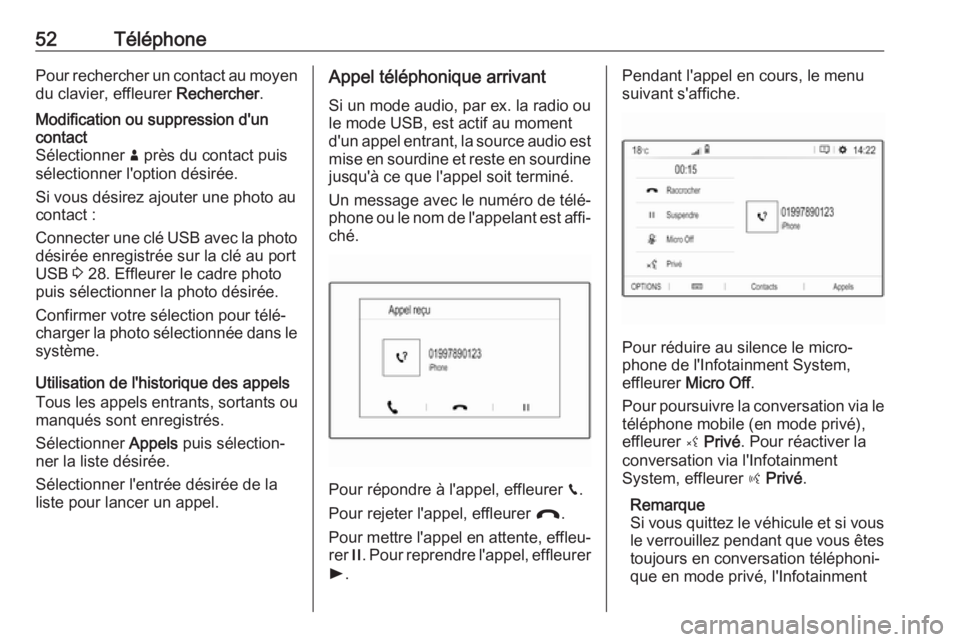
52TéléphonePour rechercher un contact au moyendu clavier, effleurer Rechercher.Modification ou suppression d'un
contact
Sélectionner ð près du contact puis
sélectionner l'option désirée.
Si vous désirez ajouter une photo au
contact :
Connecter une clé USB avec la photo
désirée enregistrée sur la clé au port
USB 3 28. Effleurer le cadre photo
puis sélectionner la photo désirée.
Confirmer votre sélection pour télé‐
charger la photo sélectionnée dans le système.
Utilisation de l'historique des appels
Tous les appels entrants, sortants ou
manqués sont enregistrés.
Sélectionner Appels puis sélection‐
ner la liste désirée.
Sélectionner l'entrée désirée de la
liste pour lancer un appel.
Appel téléphonique arrivant
Si un mode audio, par ex. la radio ou
le mode USB, est actif au moment
d'un appel entrant, la source audio est mise en sourdine et reste en sourdine
jusqu'à ce que l'appel soit terminé.
Un message avec le numéro de télé‐
phone ou le nom de l'appelant est affi‐ ché.
Pour répondre à l'appel, effleurer v.
Pour rejeter l'appel, effleurer @.
Pour mettre l'appel en attente, effleu‐ rer /. Pour reprendre l'appel, effleurer
l .
Pendant l'appel en cours, le menu
suivant s'affiche.
Pour réduire au silence le micro‐
phone de l'Infotainment System,
effleurer Micro Off .
Pour poursuivre la conversation via le
téléphone mobile (en mode privé),
effleurer ý Privé . Pour réactiver la
conversation via l'Infotainment
System, effleurer ÿ Privé .
Remarque
Si vous quittez le véhicule et si vous le verrouillez pendant que vous êtes
toujours en conversation téléphoni‐
que en mode privé, l'Infotainment
Page 58 of 93
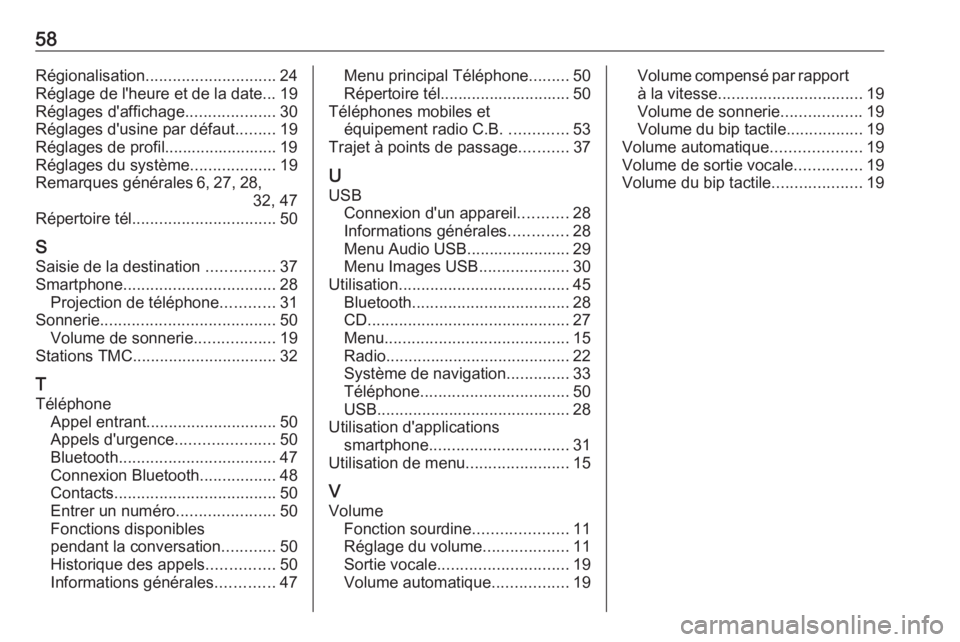
58Régionalisation............................. 24
Réglage de l'heure et de la date... 19
Réglages d'affichage ....................30
Réglages d'usine par défaut .........19
Réglages de profil......................... 19
Réglages du système ...................19
Remarques générales 6, 27, 28, 32, 47
Répertoire tél. ............................... 50
S Saisie de la destination ...............37
Smartphone .................................. 28
Projection de téléphone ............31
Sonnerie ....................................... 50
Volume de sonnerie ..................19
Stations TMC ................................ 32
T
Téléphone Appel entrant ............................. 50
Appels d'urgence ......................50
Bluetooth ................................... 47
Connexion Bluetooth .................48
Contacts .................................... 50
Entrer un numéro ......................50
Fonctions disponibles
pendant la conversation ............50
Historique des appels ...............50
Informations générales .............47Menu principal Téléphone .........50
Répertoire tél............................. 50
Téléphones mobiles et équipement radio C.B. .............53
Trajet à points de passage ...........37
U USB Connexion d'un appareil ...........28
Informations générales .............28
Menu Audio USB....................... 29
Menu Images USB ....................30
Utilisation ...................................... 45
Bluetooth ................................... 28
CD ............................................. 27
Menu ......................................... 15
Radio ......................................... 22
Système de navigation ..............33
Téléphone ................................. 50
USB ........................................... 28
Utilisation d'applications smartphone ............................... 31
Utilisation de menu .......................15
V Volume Fonction sourdine .....................11
Réglage du volume ...................11
Sortie vocale ............................. 19
Volume automatique .................19Volume compensé par rapport
à la vitesse ................................ 19
Volume de sonnerie ..................19
Volume du bip tactile .................19
Volume automatique ....................19
Volume de sortie vocale ...............19
Volume du bip tactile ....................19
Page 59 of 93
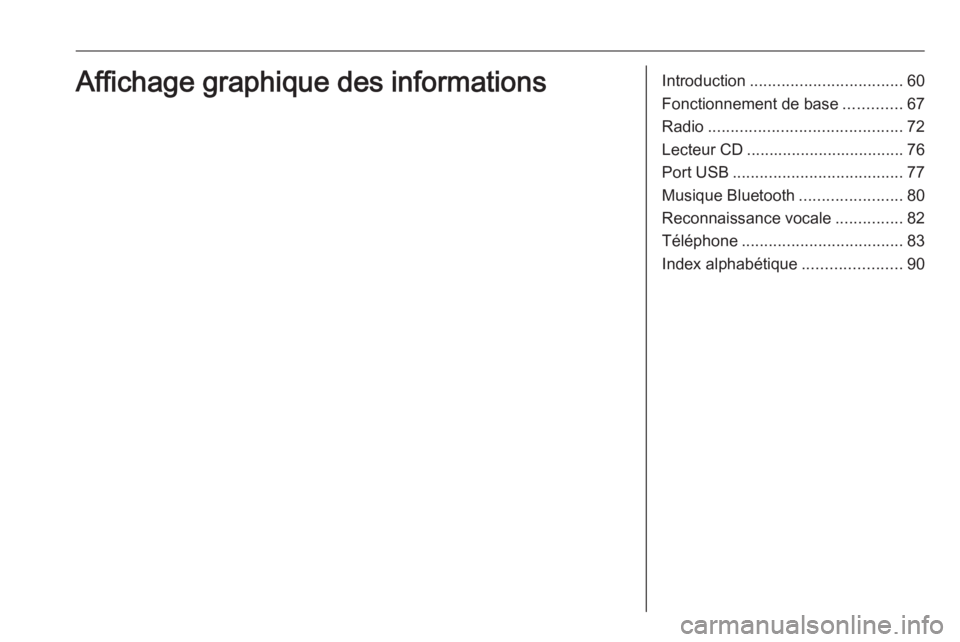
Introduction.................................. 60
Fonctionnement de base .............67
Radio ........................................... 72
Lecteur CD ................................... 76
Port USB ...................................... 77
Musique Bluetooth .......................80
Reconnaissance vocale ...............82
Téléphone .................................... 83
Index alphabétique ......................90Affichage graphique des informations
Page 63 of 93
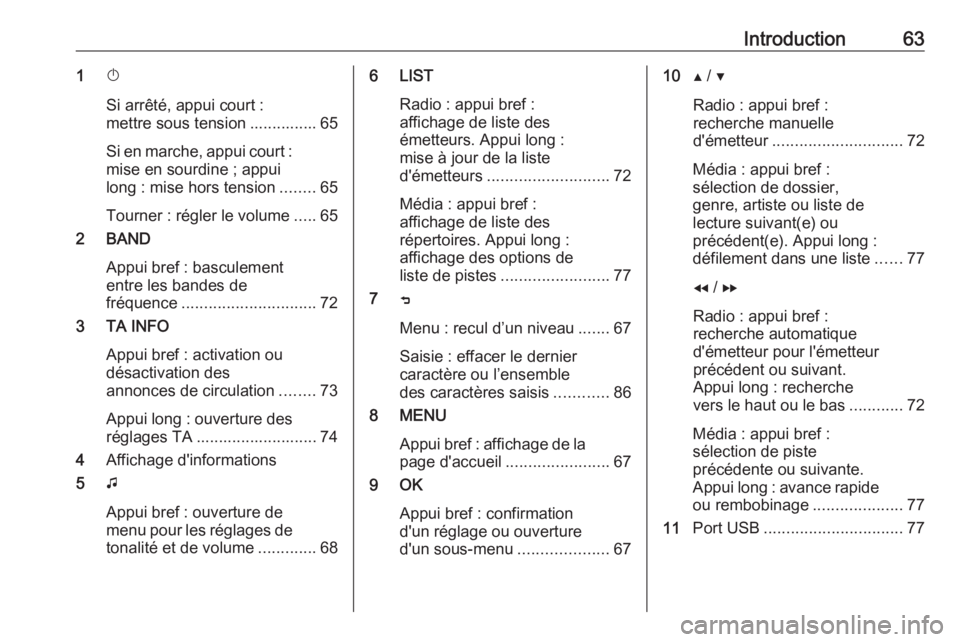
Introduction631X
Si arrêté, appui court :
mettre sous tension ............... 65
Si en marche, appui court :
mise en sourdine ; appui
long : mise hors tension ........65
Tourner : régler le volume .....65
2 BAND
Appui bref : basculement
entre les bandes de
fréquence .............................. 72
3 TA INFO
Appui bref : activation ou
désactivation des
annonces de circulation ........73
Appui long : ouverture des réglages TA ........................... 74
4 Affichage d'informations
5 G
Appui bref : ouverture de
menu pour les réglages de
tonalité et de volume .............686 LIST
Radio : appui bref :
affichage de liste des
émetteurs. Appui long :
mise à jour de la liste
d'émetteurs ........................... 72
Média : appui bref :
affichage de liste des
répertoires. Appui long :
affichage des options de
liste de pistes ........................ 77
7 ß
Menu : recul d’un niveau .......67
Saisie : effacer le dernier
caractère ou l’ensemble
des caractères saisis ............86
8 MENU
Appui bref : affichage de la
page d'accueil ....................... 67
9 OK
Appui bref : confirmation
d'un réglage ou ouverture
d'un sous-menu ....................6710Y / Z
Radio : appui bref :
recherche manuelle
d'émetteur ............................. 72
Média : appui bref :
sélection de dossier,
genre, artiste ou liste de
lecture suivant(e) ou
précédent(e). Appui long :
défilement dans une liste ......77
f / g
Radio : appui bref :
recherche automatique
d'émetteur pour l'émetteur
précédent ou suivant.
Appui long : recherche
vers le haut ou le bas ............72
Média : appui bref :
sélection de piste
précédente ou suivante.
Appui long : avance rapide
ou rembobinage ....................77
11 Port USB ............................... 77